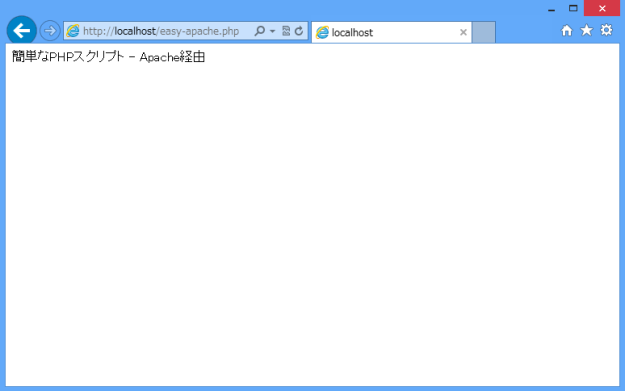簡単なPHPスクリプトを動かしてみよう - XAMPP環境
当ページのリンクには広告が含まれています。
WindowsのXAMPP環境で、簡単なPHPスクリプトの動かしてみましょう。「XAMPP」をインストールしていない場合は、以下のリンクを参考にXAMPPをインストール・設定しておきましょう。
» PHP開発環境の構築
準備ができたら、簡単なPHPスクリプトを動かしてみましょう。
コマンドライン
以下のPHPスクリプトを「easy.php」というファイル名で、フォルダ「C:\xampp\samplecode\easy.php」に保存します。
<?php echo "簡単なPHPスクリプト"; ?>
コマンドプロンプトを起動し、phpコマンドで先ほど作成したPHPスクリプトを実行します。「簡単なPHPスクリプト」という文字列が表示されれば、スクリプトは適切に動作しています。
c:\>php c:\xampp\samplecode\easy.php 簡単なPHPスクリプト
以上、コマンドラインでPHPを動かしてみました。簡単ですね。次はApache経由でPHPスクリプトを動かしてみましょう。
Apache
以下のスクリプトを「easy-apache.php」というファイル名で、フォルダ「C:\xampp\htdocs\easy-apache.php」に保存します。
<?php echo "簡単なPHPスクリプト - Apache経由"; ?>
XAMPPのコントロールパネルから「Apache」を起動し、ブラウザでhttp://localhost/easy-apache.phpへアクセスします。
このようにPHPスクリプト内で記述したメッセージがブラウザに表示されればOKです。